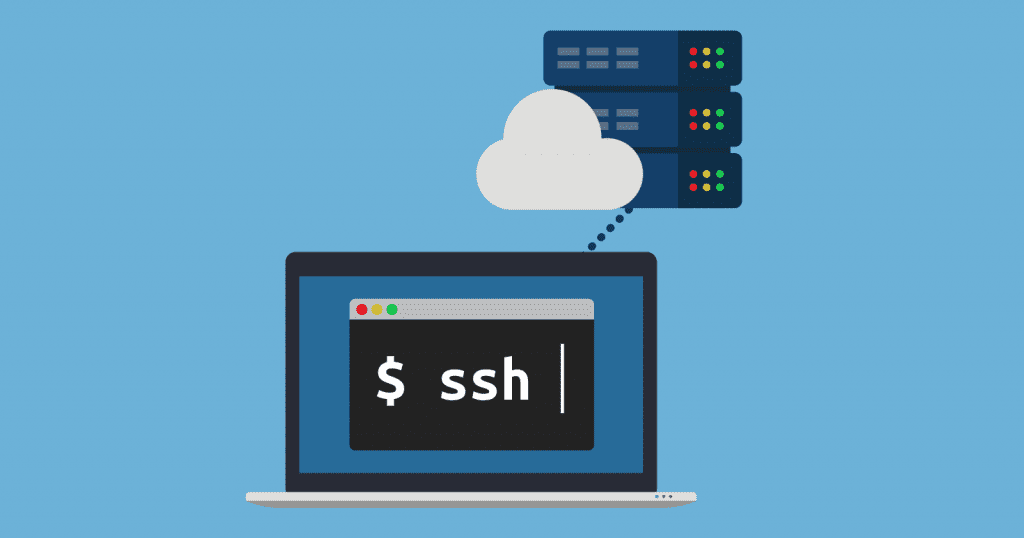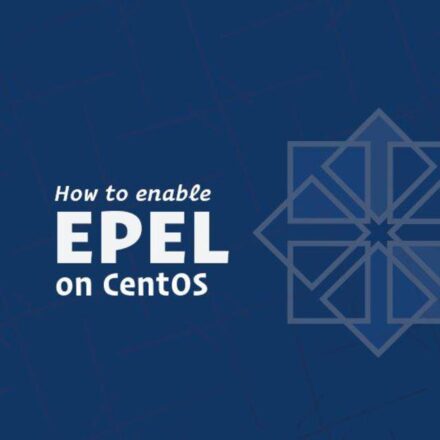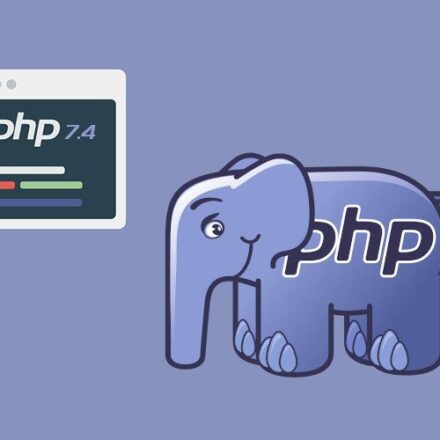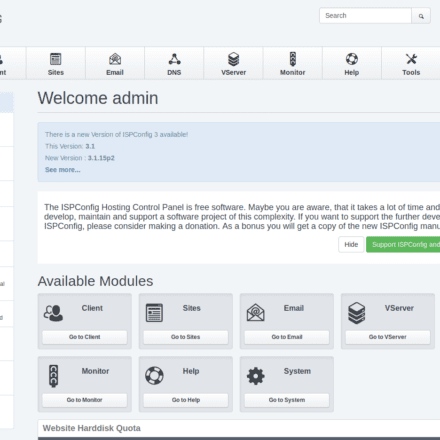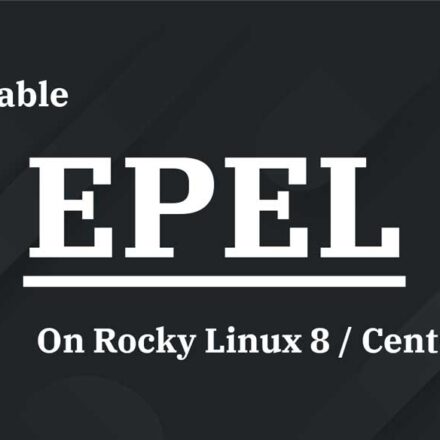精品軟體與實用教程
初始化谷歌雲端伺服器SSH遠端設定教程SSH遠端登入
SSH遠端配置教學 SSH遠端登陸 ,創建完Google雲伺服器實例後,首先需要設定谷歌雲端的SSH遠端登陸服務,需要進入免費雲端伺服器 虛擬機設定係統環境,免費雲端伺服器上安裝的是LINUX的CentOS7,8,9作業系統。操作方法都是一樣的,下面一步一步開啟SSH遠端管理服務。
SSH遠端設定教學開啟SSH遠端登入
在Google雲端的VM實例介面點選IP後面的連線SSH,選擇在瀏覽器視窗中開啟。
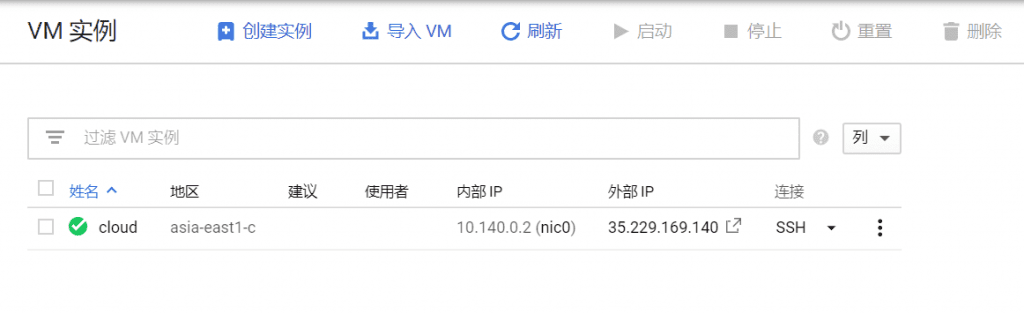
透過瀏覽器來控制CentOS7作業系統。
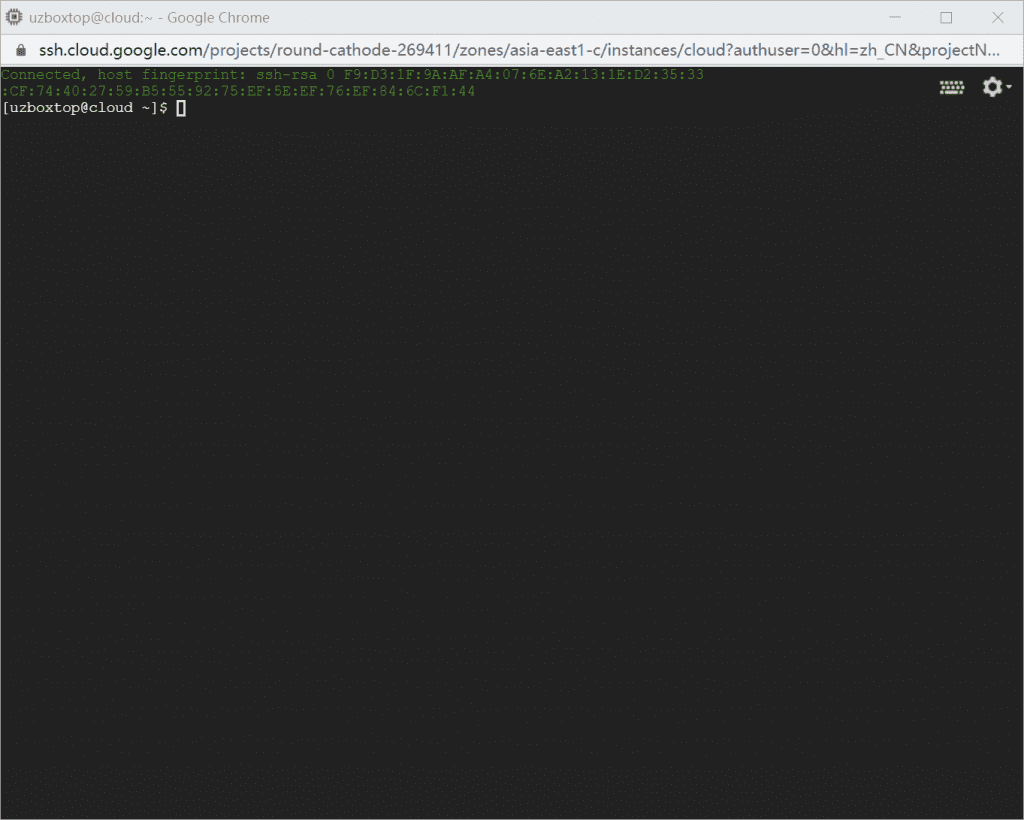
現在已經登入虛擬機器伺服器上了。前面的是你的Google帳戶,後面的cloud是虛擬機器的VM實例名稱。
SSH遠端設定教學設定root超級管理員密碼
接下來需要切換到root超級管理員的使用者模式。
在遊標處輸入:
sudo -i
或者
sudo su
現在已經進入超級管理員root用戶下。這時候的root還沒有密碼,Linux還是一個嶄新的作業系統。
設定修改root的密碼,輸入指令
passwd
輸入passwd指令後,設定新的密碼:

設定密碼的時候在介面上是不顯示的,輸入密碼後敲回車,再輸入一次確認密碼。兩次密碼相同的話,密碼就設定成功了。
passwd: all authentication tokens updated successfully.
如果顯示上面的英文就表示密碼已經更改。
設定開啟SSH服務
密碼設定過後開始設定開啟SSH服務。
vi /etc/ssh/sshd_config
VI編輯SSHD的設定檔。修改sshd_config,將裡面兩個選項修改成yes
在sshd_config中按下“I”,開啟編輯模式。
PermitRootLogin yes 預設為no,需要開啟root使用者存取改為yes
PasswordAuthentication yes 預設為no,改為yes開啟密碼登陸
修改完畢後按下ESC,退出編輯模式,然後輸入":wq"退出儲存檔。
設定過後reboot重新啟動一下伺服器,sshd讀取了設定檔後,SSH就成功開啟了。
設定了SSH過後,還需要一些基本工作要做。例如更新系統,安裝軟體包的來源,安裝常用的軟體包等等。
Linux centos關閉防火牆
如果不想使用Linux防火牆,可以直接在系統中關掉Linux的防火牆
CentOS 7預設使用的是firewall當防火牆,centos7要怎麼關閉防火牆?
可利用systemctl指令來關閉防火牆,語法「systemctl stop firewalld」;也可利用「systemctl disable firewalld」語句禁止防火牆開機啟動。
有些系統是預設開啟防火牆的,需要查看防火牆狀態
systemctl status firewalld
使用下方命令永久關閉防火牆
停止firewall systemctl stop firewalld 禁止firewall開機啟動systemctl disable firewalld
防火牆關閉之後,使用reboot指令重新啟動伺服器即可。
如果你不想關閉系統的防火牆,可以按照下面的方法,將遠端登陸的連接埠加入防火牆。
新增防火牆遠端連接埠
例如更改遠端連接埠為10086,首先在防火牆中新增10086連接埠。
firewall-cmd --permanent --add-port=10086/tcp
新增完畢後,驗證一下新增是否成功。
firewall-cmd --permanent --query-port=10086/tcp
如果返回yes,則10086連接埠新增成功,接下來更改SSH連接埠。
vi /etc/ssh/sshd_config
在#Port 22下面一行新增 Port 10086 ,然後儲存退出,重新啟動伺服器。
注意 Port 10086 前面沒有#號,如果擔心設定後無法遠端連接,也可以打開預設的22端口,將Port 22 前面的#號也去掉,同時使用22端口和10086端口進行遠端登陸,最後沒有問題後再關閉22端口。
遠端管理連接埠修改完畢後,在防火牆中關閉22埠。
firewall-cmd --permanent --remove-port=22/tcp
關閉之後重新啟動防火牆服務。
systemctl reload firewalld
然後使用下面命令查看當前防火牆開放連接埠。
firewall-cmd --list-ports
防火牆和遠端管理連接埠設定完畢後,進行伺服器系統更新和安裝開發工具包。
dnf update -y dnf group install 'Development Tools' -y
安裝常用指令
dnf install -y curl socat wget
關閉SELinux的方法
注意:安裝完centos系統後,強烈建議關掉掉SELinux,不關閉的話會出現很多莫名其妙的問題。
安全性增強型Linux(SELinux)是一個Linux核心的功能,它提供支援存取控制的安全政策保護機制。
驗證SELinux狀態
以root權限遠端連線EC2實例。
運行指令getenforce,驗證SELinux狀態。返回狀態應為enforcing或permissive,目前狀態為enforcing。運行命令sestatus,獲取更多SELinux資訊。
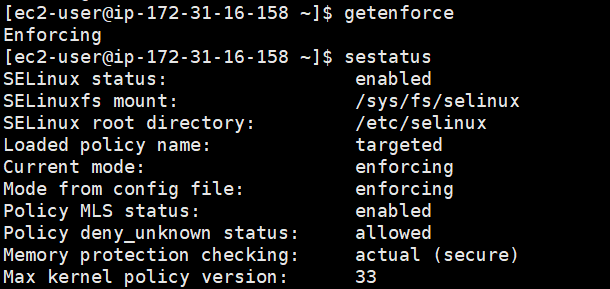
參數資訊SELinux status顯示為enabled,表示SELinux已啟動。
關閉SELinux
以root權限遠端連線ECS實例。連接方式請參閱連接方式概述。
運行指令getenforce,驗證SELinux狀態。
傳回狀態如果是enforcing,表示SELinux已開啟。
選擇臨時關閉或永久關閉SELinux。
執行指令setenforce 0 暫時關閉SELinux。
永久關閉SElinux。執行以下命令,編輯SELinux的config檔。
vi /etc/selinux/config
找到SELINUX=enforcing,按i進入編輯模式,將參數修改為:
SELINUX=disabled
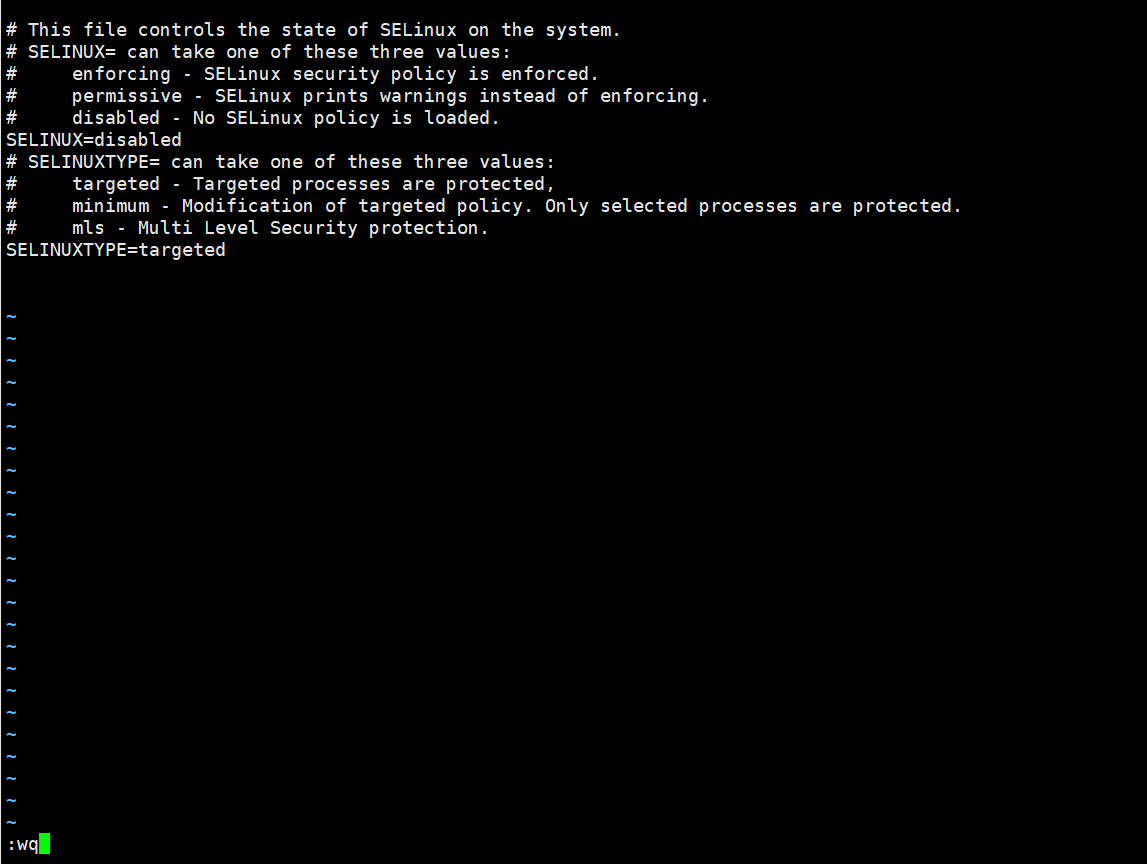
修改完成後,按下鍵盤Esc鍵,執行指令:wq,儲存並退出檔案。
reboot 重啟ECS實例。
重啟後,運行命令 getenforce,驗證SELinux狀態為disabled,表示SELinux已關閉。